图床
设置图床
内置图床
VanBlog 带有内置的图床实现,无需任何配置,开箱即用。
提示
为防止更新后丢失数据,请在部署时确认目录映射正常。
第三方图床
VanBlog 可以对接第三方图床,是基于 picgo-core 实现的。
支持列表
- 七牛图床
- 腾讯云 COS
- 又拍云
- GitHub
- SM.MS
- 阿里云 OSS
- Imgur
配置方法
首先阅读 picgo core 配置文档,推荐跟着文档自动生成配置。
生成后,进入后台站点管理/系统设置/图床设置,选择 OSS 图床,并把生成的配置文件复制过去,比如我用的七牛云图床,就像下面这样:
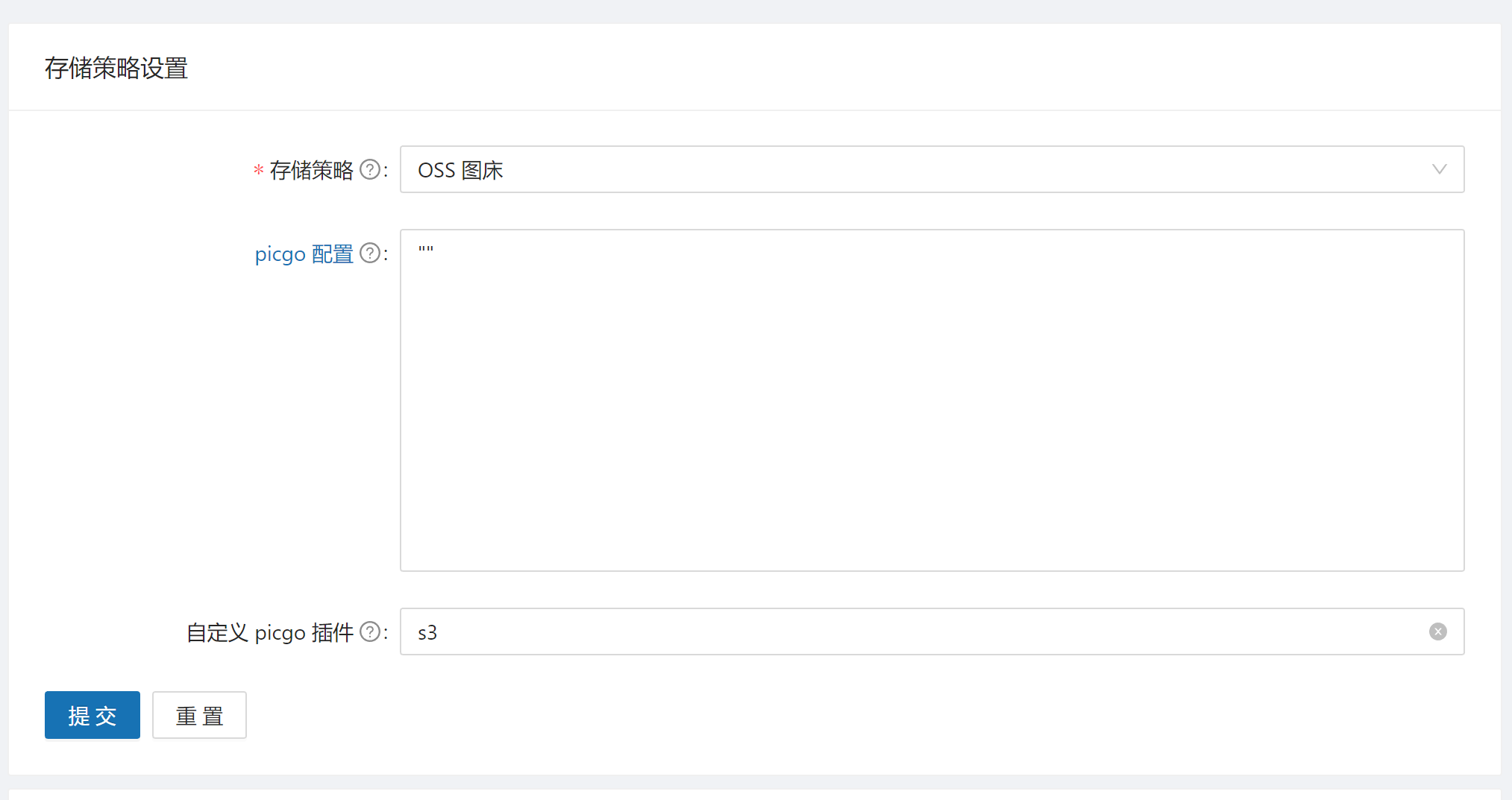
点击保存后,新上传的图片就是对应的图床了!内置图床已经上传的图片不受影响。
注意
VanBlog 使用 picgo-core 配置文件,和桌面版的 picgo 的配置文件不通用!
安装自定插件
您可以在后台配置安装自定义的 picgo 插件,请填入插件名,多个请用英文逗号分隔。
如下图中,想用 s3 插件,直接写 s3 就行了,提交后您可以在容器日志中看到插件安装情况。
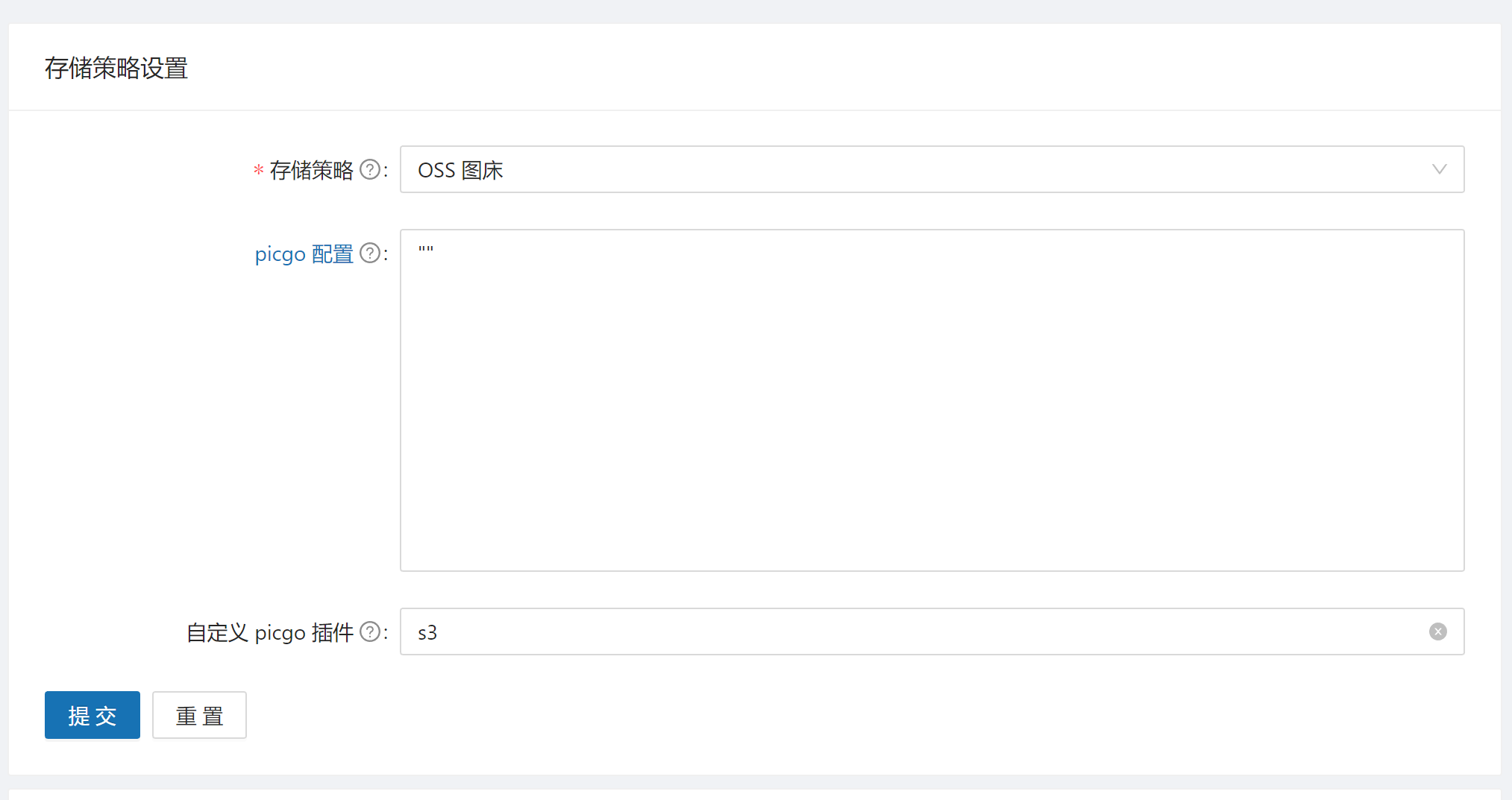

提示
使用 picgo 内部支持的存储,不需要按照自定义插件,留空就行。
其他功能
自动压缩
无论使用何种图床,VanBlog 都支持上传图片自动压缩为 webp 格式。在编辑器或图片管理中上传图片时,VanBlog 会在收到图片信息的时候,先进行压缩,再保存到对应图床。
这个功能默认是开启的,想手动关闭请在后台 站点管理/系统设置/图床设置 中,关闭 自动压缩 即可。
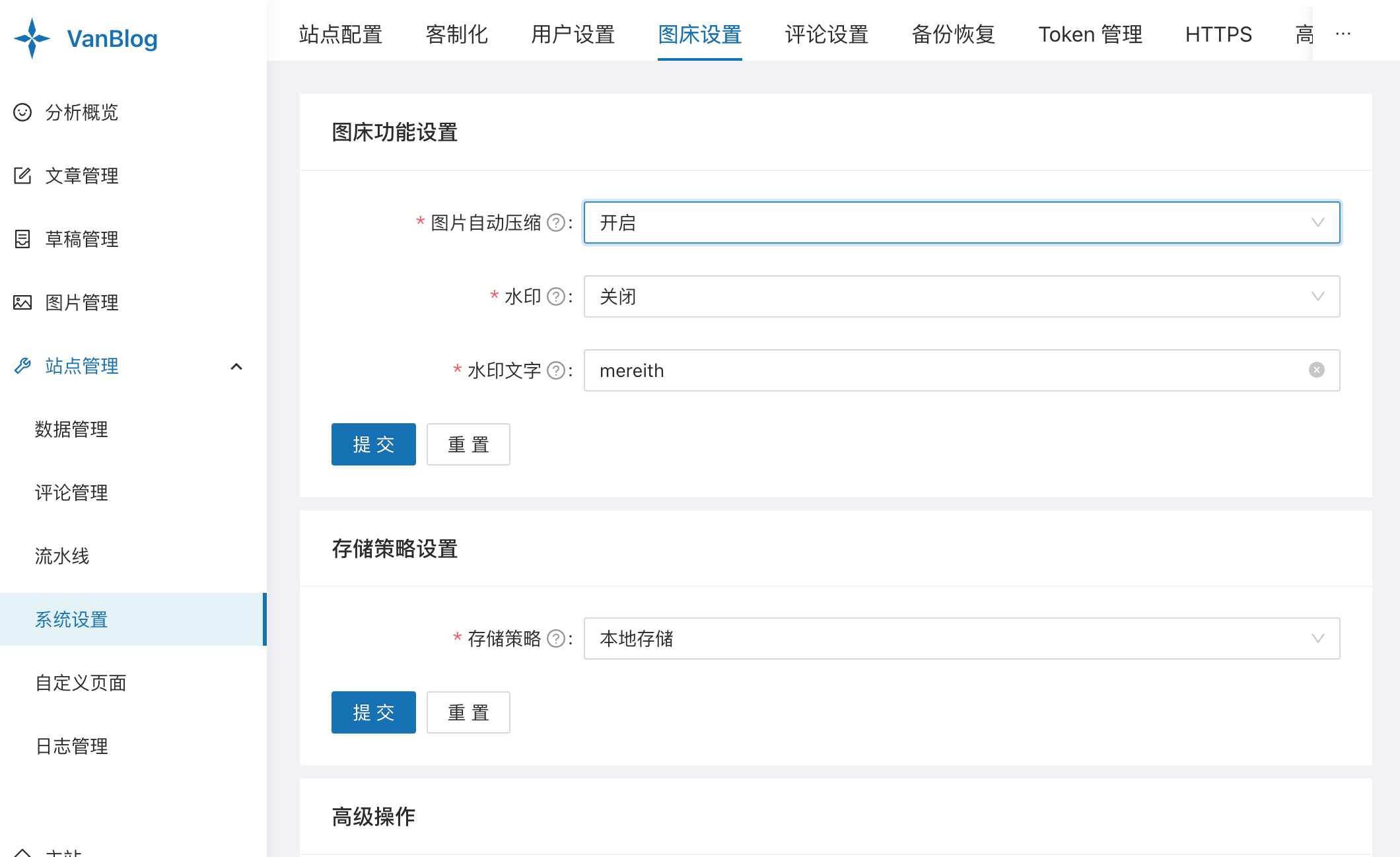
自动水印
无论使用何种图床,VanBlog 都支持上传图片自动添加水印。在编辑器或图片管理中上传图片时,VanBlog 会在收到图片信息的时候,先进行水印转换,再保存到对应图床。
在后台 站点管理/系统设置/图床设置 中,开启水印并输入水印文字即可。
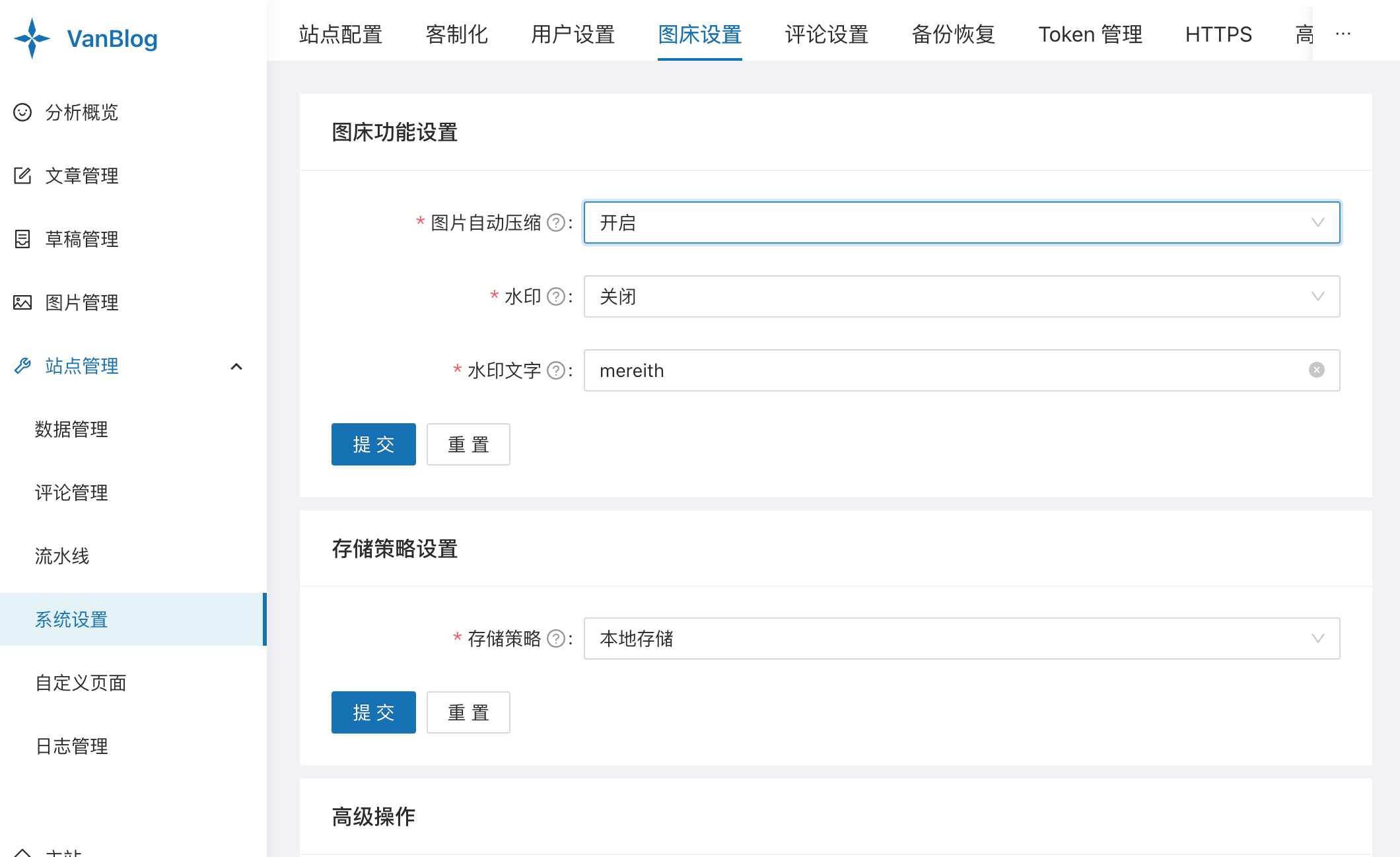
当前限制
- 后台中但凡表单中有上传按钮的选项,不走水印逻辑。
- 由于使用了 jimp 库做水印,字体用了
fnt格式,所以暂不支持中文字符作为水印。 - 宽高小于 128px 的图片可能会加不上水印
- 水印会加到图片右下角,带透明度的灰色字体。
- 水印目前只支持上传
png、jpg等常见格式,暂不支持动图。
如果谁有更好的 nodejs 水印方案,请提 issue 或者直接联系我,后续会支持使用自定义图片做水印。
扫描已有图片
VanBlog 支持把文章中存在的,但是不在图床记录中的图片扫描出来。
点击 站点管理/系统设置/图床设置 中的 扫描现有文章图片到图床,耐心等待即可。如果存在扫描失败的图片,会弹窗显示信息。

这个功能可用于检测所有文章的失效图片。
图片管理
进入 VanBlog 后台的 图片管理 模块可以对图片进行管理:
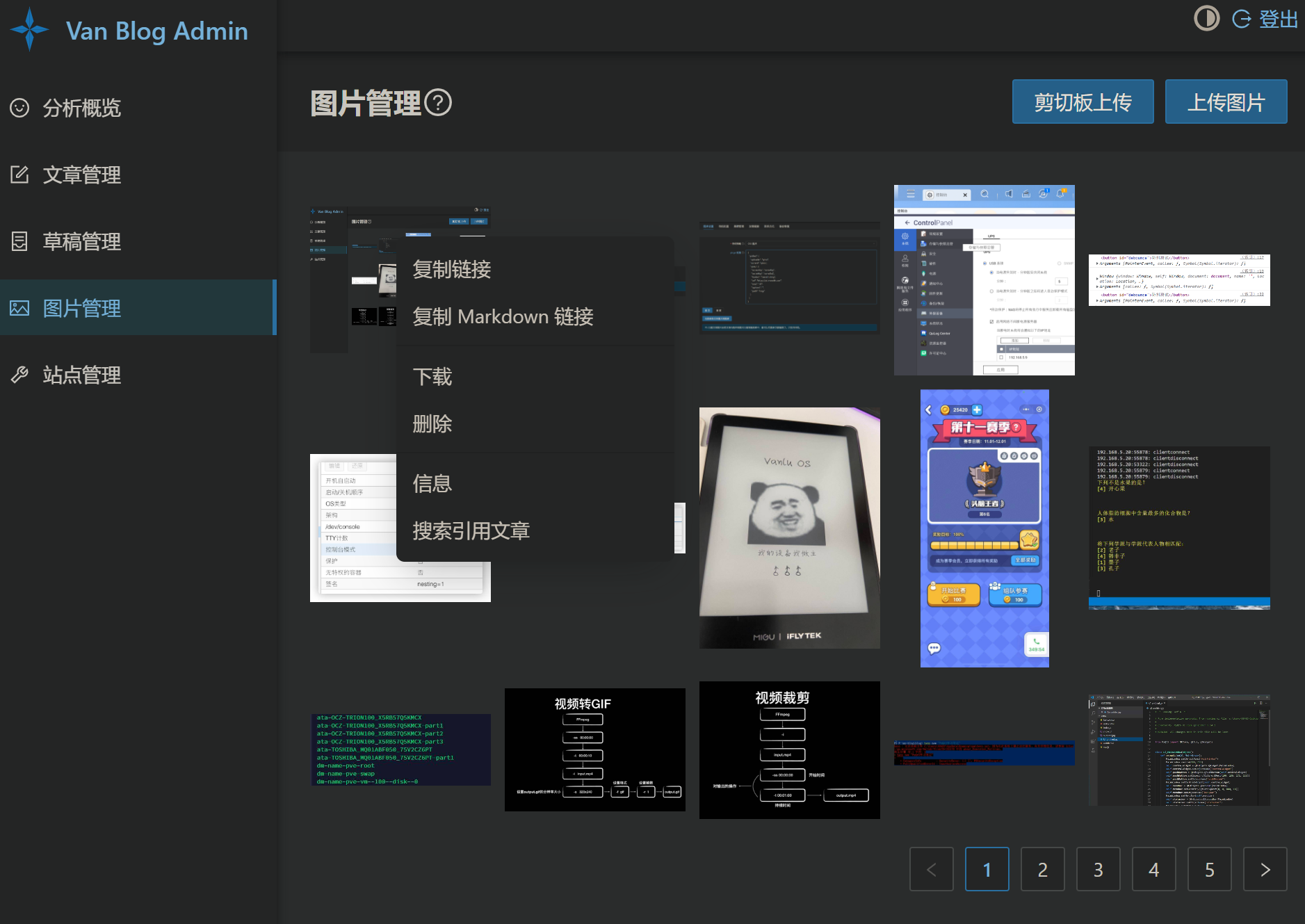
其中对着图片点右键可以显示高级菜单,包括不限于 显示图片详细信息 和 查找被引用文章 等。
上传图片后会自动复制图片 Markdown 链接 到剪切板,如需复制 URL 链接,请右键单击图片选择 复制链接。
编辑器快捷上传
VanBlog 支持在编辑器中快捷上传图片,见下图:
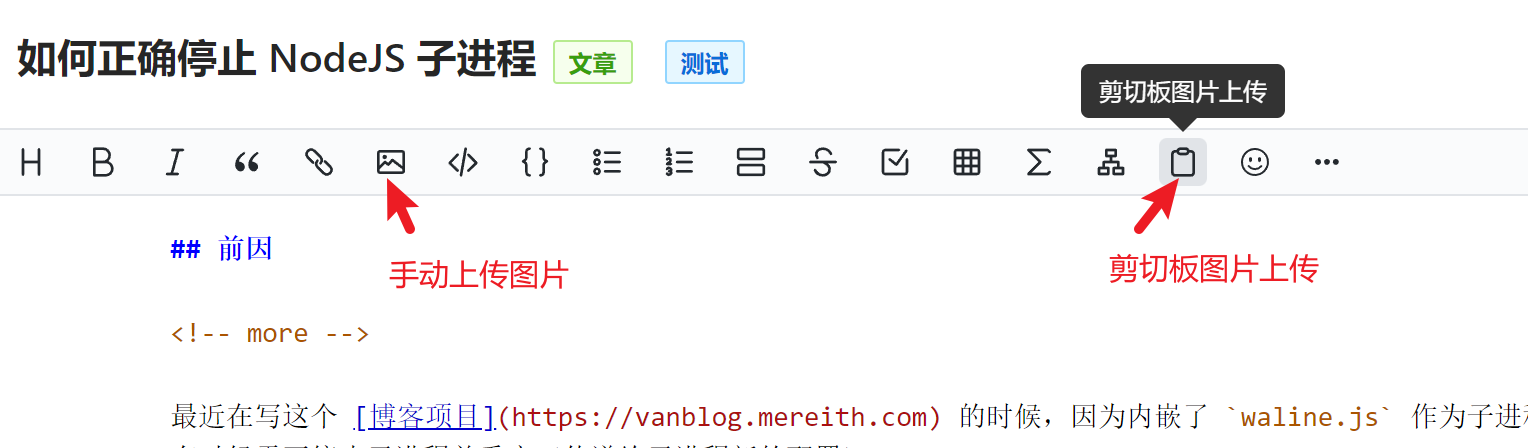
图片复用
每一次上传都会检测图片的 md5 签名,如果已经有的该图片,则不会创建新条目。而是复用之前的图片,并把之前的图片链接复制到剪切板里。
导出全部图片
VanBlog 支持将全部本地图床图片导出为压缩包。
你可以在后台中的图片设置中点击按钮来导出全部本地图床图片
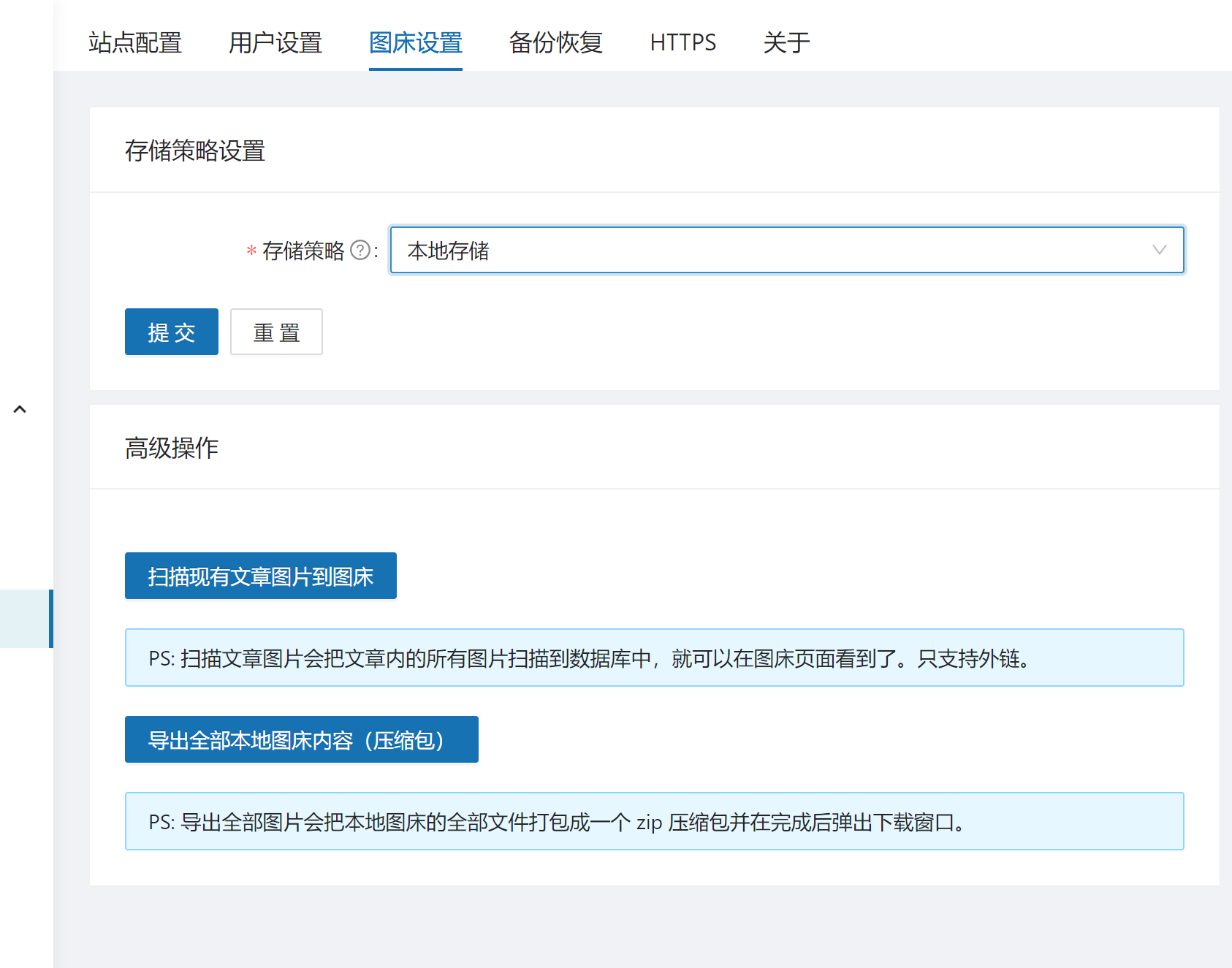
提示
OSS 图床暂不支持全部导出